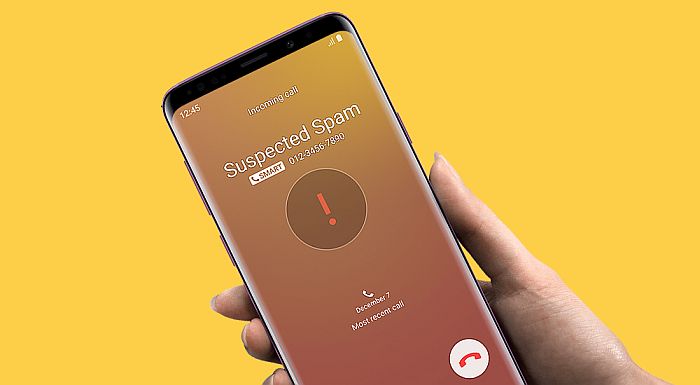
Como usuarios de Samsung o Android, normalmente bloqueamos algunas llamadas aleatorias en nuestros dispositivos. Hay muchas razones por las que hacemos eso y, en algún momento, tendemos a verificar quién está en nuestra lista de bloqueo. Bueno, en esta publicación, le mostraremos cómo ver la lista de números en su Lista de bloqueo de Samsung.
Aparte de eso, también te estaremos enseñando el método fácil y simple que puedes usar para bloquear y desatascar números de su móviles de Samsung. Estos métodos aquí funcionan en todos los teléfonos Samsung que incluyen la serie Samsung S, como S21, S22y S23, y la serie A como Samsung A34, A54y A14, la serie F como F14, F23, e incluso en la serie M como M54, M24, M14, etc.
Cómo bloquear números en teléfonos Samsung
Bloquear números en su teléfono Samsung significa que desea evitar que ciertos tipos de personas se comuniquen con usted. Para hacer esto, siga los pasos a continuación.
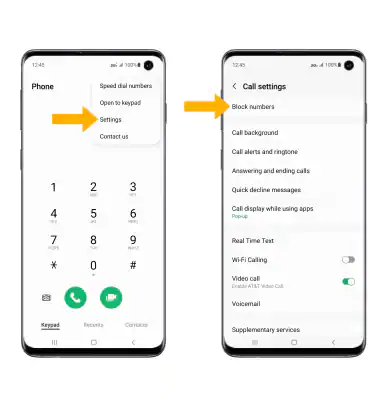
En la aplicación de tu teléfono Samsung,
Paso 1: Ve a Contacto y luego seleccione el contacto que desea bloquear.
Paso 2: Ahora haga clic en Más opciones y luego toque Bloquear contacto.
Debe tener en cuenta que incluso después de bloquear el número, seguirán apareciendo en su lista de contactos. Si ya no desea que el número vuelva a aparecer, deberá eliminarlo.
Cómo eliminar un número de un contacto de Samsung
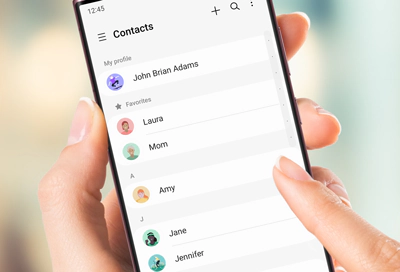
Paso 1: Abre la aplicación de contacto de tu teléfono.
Paso 2: Seleccione el contacto y toque en Más > Toque Borrar.
Paso 3: Para eliminar varios contactos, toque y mantenga presionado el contacto y luego toque los otros contactos. Grifo Borrar. Borrar.
Paso 4: Para eliminar todos los contactos, toque en la parte superior derecha y seleccione Másy toque Borrar y Borrar.
Después de eliminar cualquier contacto, ya no aparecerá en su lista de contactos. Si desea volver a tener el contacto, tendrá que volver a guardarlo.
Cómo bloquear el número que no está en los contactos de Samsung
El número de bloque que no está en su teléfono de contacto de Samsun también es bastante fácil. Aunque hay aplicaciones de terceros que te permiten hacer esto, como True Caller y más. Sin embargo, Samsung tiene una función de llamada inteligente que le permite bloquear números desconocidos o cualquier número que no esté en su lista de contactos.
Con esta opción activada en su dispositivo, no tiene que volver a preocuparse por las llamadas no deseadas u otras llamadas no deseadas. Lo triste es que esta función de llamada inteligente no está disponible en todos los operadores y versiones de software de Samsung.
Para bloquear números que no están en su lista de contactos, siga los pasos a continuación.
Paso 1: Abre la aplicación de teléfono y toca Mas opciones Y luego seleccione Ajustes.
Paso 2: Pulsa para buscar Identificador de llamadas y protección contra correo no deseado, y luego cambie el interruptor para girarlo On.
Paso 3: Ahora, cada vez que su teléfono suene, las opciones Bloquear número y Reportar número aparecerán en la parte inferior de la pantalla de su dispositivo. Ahora puede tocar una de estas opciones si no desea recibir ninguna llamada del número.
Paso 4: Para agregarlo a la lista de bloqueo, toque en Número de bloque .
Paso 5: Para reportar el número como fraude, estafa, correo no deseado o vendedor telefónico, toque Numero de reporte. Al informar el número, también puede incluir su comentario y después de eso, haga clic en Registrar.
Cómo arreglar Smart Call Showin Mensajes de error o no funciona
Si encuentra algún problema o mensaje de error mientras usa la función Smart Call, debe verificar la actualización del software yendo a Ajustes, grifo Actualización de software, y luego toque Descarga e instala. También puede borrar la memoria caché y los datos del dispositivo. Puedes aprender a hacer eso aquí en sus teléfonos Samsung.
Cómo bloquear el número al llamar
Cuando un número está llamando y no desea contestar la llamada o cortar el número. Lo mejor que puede hacer en ese momento es silenciar su teléfono presionando el botón de encendido o el botón de volumen. Ahora, cuando finalice la llamada, puede continuar y bloquear el número utilizando la información anterior.
Qué sucede cuando bloqueas un número en Samsung
Cuando bloquea un número en su teléfono Samsung, ya no recibirá llamadas, mensajes o mensajes de voz de esa persona. Sin embargo, siempre puede desbloquear el número si desea comenzar a recibir llamadas y mensajes nuevamente de la persona que llama. Simplemente siga los métodos y pasos a continuación para desbloquear el número.
Cómo desbloquear números en teléfonos Samsung Galaxy
Para desbloquear un número o eliminar una persona que llama de la lista de bloqueo en sus teléfonos Samsung, siga los pasos a continuación.
Paso 1: Abra la Aplicación de contacto y toque Contacto.
Paso 2: A continuación, busque el contacto que desea desbloquear.
Paso 3: Toque en el Más opción y luego toque Desbloquear contacto.
OR
Paso 1: Abra la Aplicación de Teléfono > Más > Ajustes.
Paso 2: Pulsa para buscar Números de bloquey luego toque el Borrar para eliminar el número de teléfono de su lista de bloqueo.
Cómo ver números de bloque en teléfonos Samsung Galaxy
Para ver la lista de números que ha bloqueado en su dispositivo, siga los pasos a continuación.
Paso 1: Abra la Aplicación de Teléfono en su dispositivo.
Paso 2: Toque en Más y luego Ajustes.
Paso 3: Seleccione Números de bloque.
Paso 4: Aquí verá la lista de números que ha bloqueado en sus teléfonos Samsung. Para desbloquear el número, simplemente toque la opción Eliminar y listo.
Cómo encontrar números bloqueados usando las aplicaciones de mensajería de Samsung
Ver o visualizar números bloqueados en tus Apps de mensajería Samsung es muy fácil y sencillo.
Paso 1: Abra la Aplicación de mensajes de Samsung.
Paso 2: Toque en Más opciones y seleccione Fijar.
Paso 3: Pulsa para buscar Bloquear números y spam.
Paso 4: Ahora puede seleccionar Bloquear números o Mensajes bloqueados.
Paso 5: Cualquier persona que seleccione le mostrará la lista de números bloqueados o mensajes en sus teléfonos Samsung Galaxy.
Ver números bloqueados en aplicaciones de llamadas de terceros
Hay muchas listas de aplicaciones de terceros que puede usar para ver números de bloque en sus teléfonos Samsung. Tenemos las aplicaciones True Caller que están disponibles en Google Play Store. Puede descargar la aplicación en su dispositivo y puede usarla para bloquear, desbloquear y ver la lista de números bloqueados en sus teléfonos.
Cómo deshabilitar la protección contra correo no deseado en un teléfono Samsung Galaxy
Puede desactivar o desactivar la protección contra correo no deseado en su teléfono Samsung de dos maneras. La primera es mediante el uso de la función Samsung Smart Call y la segunda es mediante el uso de su Aplicación de Teléfono. Bueno, le mostraremos cómo o dónde ubicar la protección contra correo no deseado en su teléfono Samsung.
Protección contra correo no deseado a través de Smart Call
Paso 1: Ve a Teléfono aplicación, toque Mas opciones.
Paso 2: Siguiente toque Ajustes.
Paso 3: Ahora toca Identificador de llamadas y protección contra correo no deseadoy luego toque el cambiar para convertirlo DESC or On.
Protección contra correo no deseado en la aplicación del teléfono
Paso 1: En su dispositivo, abra el Aplicación de Teléfono.
Paso 2: Pulsa para buscar Más opciones > Ajustes > Pantalla de spam y llamadas.
Paso 3: Aquí puedes girar Ver identificador de llamadas y spam Encendido o apagado.
Además, para bloquear las llamadas no deseadas con esta opción, puede activar "Filtrar llamadas no deseadas". De esta manera, no recibirá notificaciones de llamadas perdidas o correo de voz, pero las llamadas filtradas estarán en su historial de llamadas.
Cómo ver llamadas perdidas de números bloqueados
Bloquear un número significa que no desea continuar recibiendo llamadas, lo que incluye llamadas perdidas de esa persona. Entonces, la única forma de ver las llamadas perdidas de un número bloqueado es desbloquearlo. Otra forma de ver las llamadas perdidas de un número bloqueado es usar una aplicación de terceros como TrueCaller.
Después de descargar la aplicación en su dispositivo, puede usarla para bloquear el número y cada vez que el número llame, le mostrará las llamadas perdidas con subtítulos. Obstruido.
Preguntas frecuentes
¿Puedo bloquear un código de área para que no llame a mi teléfono Android?
Sí tu puedes. Pero esto solo depende del operador que esté utilizando. Por ejemplo, Verizon le permite agregar hasta 5 filtros de vecindario si está suscrito a Call Filter Free y esto le permite agregar un filtro de código de área para bloquear todas las llamadas de un código de área específico en su teléfono Android.
¿Cómo agrego nuevos números a mi lista de bloqueados?
Para agregar un nuevo número a su lista de bloqueo, simplemente vaya a Configuración de la aplicación > Ajustes > Teléfono > Contactos bloqueados > Añadir nuevo. Aquí puede agregar tantos números como desee a su lista de bloqueo.
¿Puedo eliminar un número de teléfono de la lista de bloqueo?
Sí. Puede eliminar un número de teléfono de su lista de bloqueo y es bastante fácil hacerlo. Simplemente siga el método enumerado en este artículo y estará listo para comenzar.






Deje un comentario